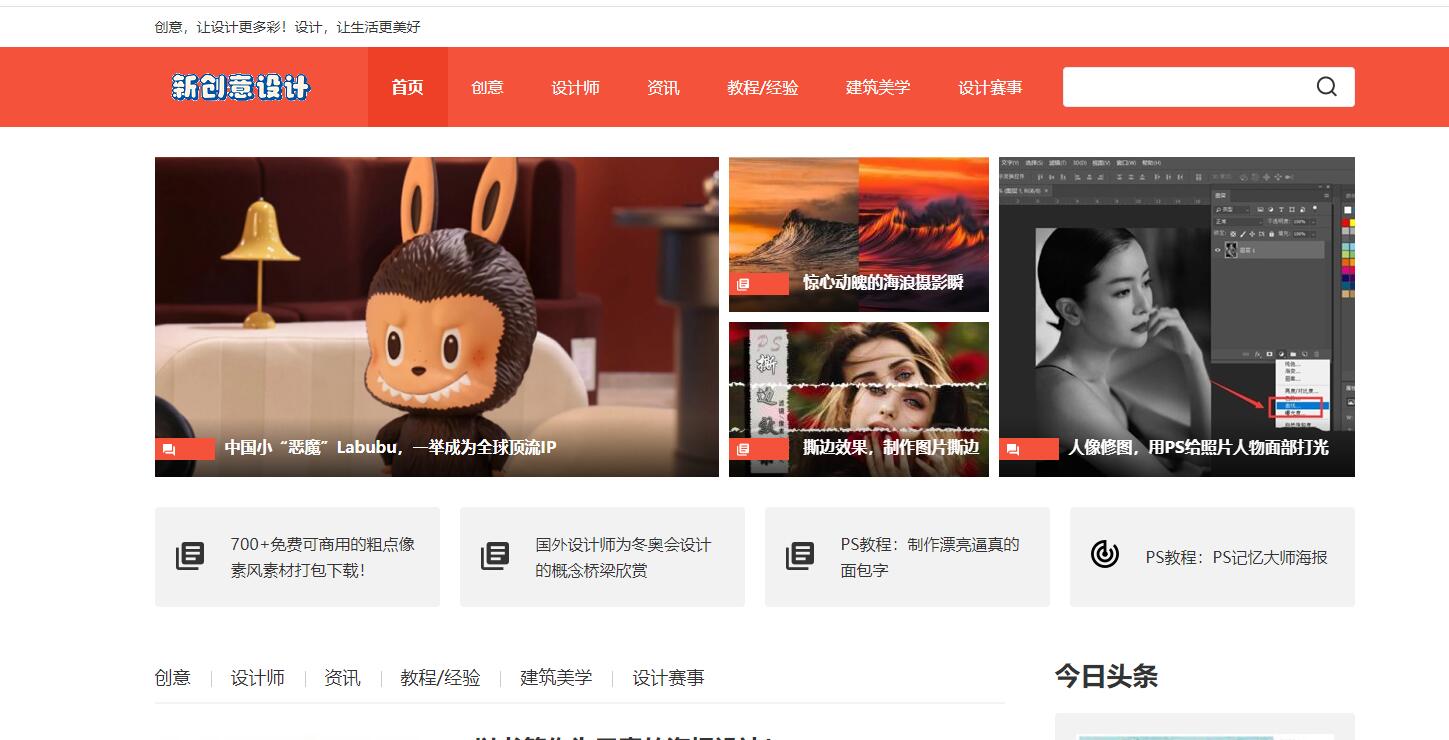
将网页转换成Axure原型并不直接支持一键操作,但可以通过一些简单的工具和技巧来间接实现。以下是几种常见且相对简单的方法:
1. 手动重建网页结构
最基础的方法是手动在Axure中重建网页结构。你可以将网页内容拆解成几个部分(例如:头部、导航栏、主体、底部等),然后在Axure中手动构建。
步骤:
1、截图和提取资源:截图网页各个部分,保存需要的图像资源(例如:logo、图标等)。
2、重新构建布局:在Axure中使用矩形、文本框、按钮等组件重建网页的结构。
3、添加交互:根据网页上的交互行为(如按钮点击、菜单展开等)在Axure中创建相应的交互逻辑。
优点:精确度高,完全自定义。 缺点:操作繁琐,需要时间和精力。
2. 利用网页截图 + 矢量化工具
这种方法适用于网页布局简单、无太多交互的情况。通过截图网页,并利用矢量化工具将图像转化为矢量元素,再将其导入Axure进行编辑。
步骤:
1、截图网页:截图网页的整体或局部,确保图像质量较高。
2、矢量化工具:使用如 Vector Magic(vectormagic.com)等在线矢量化工具将截图转换为矢量图形。
3、导入Axure:将矢量图形导入Axure,并根据需要调整布局和添加交互。
优点:较为自动化,适用于静态页面的重建。 缺点:无法处理复杂交互,且转换后的元素可能需要大量后期调整。
3. 使用Axure插件辅助提取网页元素
尽管Axure本身没有直接从网页导入的功能,但可以借助一些浏览器插件来辅助提取网页元素或资源。
步骤:
使用“Web Scraper”插件:比如使用浏览器插件 CSS Peeper 或 WhatFont 等,提取网页的颜色、字体、样式等信息。
手动导入Axure:然后手动将提取到的元素和样式复制到Axure中,重建网页的样式和布局。
优点:可以较为高效地提取网页资源。 缺点:仍需要手动调整,且仅限于静态内容。
4. 利用在线网页转设计工具
一些在线工具可以将网页设计转换为设计文件(如Sketch、Figma等格式),然后再将其转换为Axure。
步骤:
1、使用工具如 Figma 或 Sketch:首先使用网页转Figma/Sketch的工具(如 Anima 或 Figma Web Importer)将网页内容导入到Figma或Sketch。
2、导出为图片或SVG格式:在Figma/Sketch中调整和优化页面,导出为图片或SVG文件。
3、导入Axure:将图片或SVG文件导入Axure,再根据需要为其添加交互。
优点:通过中间转换,能自动化部分步骤。 缺点:这需要使用其他工具,可能增加学习和操作的复杂性。
5. 利用Web页面到PDF转化工具
一些在线工具可以将网页保存为PDF或图片格式,再导入Axure进行处理。虽然这种方法不会保留页面的交互性,但可以帮助你快速将静态布局转到Axure中。
步骤:
1、将网页转为PDF:使用工具如 Web2PDF 或直接打印网页为PDF。
2、导入PDF到Axure:Axure支持导入PDF文件,在原型中用作参考图。
3、手动调整并添加交互:基于PDF页面布局重建页面,添加必要的交互。
优点:快速,适用于不需要复杂交互的页面。 缺点:缺乏交互,转换后可能需要大量手动调整。
总结:
直接将网页转换为Axure原型没有简单的一键工具,通常需要通过截图、提取资源、矢量化、或使用其他设计工具等方式间接完成。你可以根据网页的复杂度和项目需求选择合适的方法。例如,如果网页交互复杂,手动重建会更合适;如果只是静态布局,截图+矢量化工具或网页转设计工具会更高效。